• مسجل في: حلول إصلاح الهاتف • حلول مجربة
إذا سبق لك تشغيل iTunes على نظامي تشغيل Windows و Mac من قبل ، فربما تكون قد وجدت أن iTunes لنظام تشغيل Windows أبطأ بكثير من iTunes لنظام تشغيل Mac. قال أحدهم إن هذا يرجع إلى أن Apple ليست جادة بشأن iTunes لنظام تشغيل Windows وتريد أن تُظهر للناس أن iTunes يعمل بشكل أسرع على نظام تشغيل Mac لأنه أفضل.
أنا شخصياً لا أعتقد ذلك. فبرنامج iTunes هو أكثر برامج إدارة الوسائط شيوعًا على كل من Windows و Mac ، ولكن بعض الميزات تعمل بشكل أفضل وأسرع على نظام تشغيل Mac ، إلى حد ما. من خلال إزالة الخدمات والميزات الغير ضرورية على iTunes ، يمكنك تسريع iTunes تمامًا بغض النظر عن نظام التشغيل. يمكن أيضًا استخدام نصائح التحسين هذه لجعل iTunes الخاص بك يعمل بشكل أسرع على Mac.
نصيحة 2. تعطيل الخدمات الغير ضرورية
تفترض Apple عادةً أن لديك iPod / iPhone / iPad وأن العديد من الخدمات مفتوحة افتراضيًا. إذا لم يكن لديك جهاز Apple ، فقم بتعطيل هذه الخيارات.
- الخطوة 1. قم بتشغيل iTunes وانقر فوق Edit > Preferences.
- الخطوة 2. انتقل إلى علامة تبويب "Devices".
- الخطوة 3. قم بإلغاء تحديد خيارات السماح بالتحكم في iTunes من مكبرات الصوت البعيدة وأجهزة التحكم عن بُعد. ابحث في iPod touch و iPhone و iPad. إذا كنت لا تشارك مكتبتك مع أجهزة الكمبيوتر في شبكتك ، فانتقل إلى علامة تبويب مشاركة وقم بتعطيل خيار مشاركة مكتبتي على شبكتي المحلية.
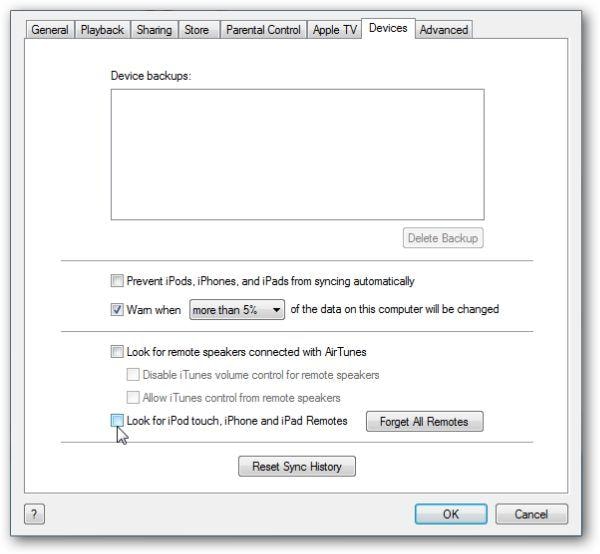
نصيحة 3. إزالة قوائم التشغيل الذكية
سيقوم iTunes بتحليل مكتبتك باستمرار لإنشاء قائمة تشغيل ذكية ، والتي تشغل الكثير من موارد النظام. احذف قوائم التشغيل الذكية الغير مستخدمة لتسريع iTunes.
- 1. قم بتشغيل iTunes ، وانقر بزر الماوس الأيمن على قائمة تشغيل ذكية واختر إزالة.
- 2. كرر هذه العملية لإزالة القوائم الذكية الأخرى.
استخدم المجلدات لتنظيم قوائم التشغيل
إذا كان لديك العديد من الألبومات ، فإن تنظيمها في مجلدات قائمة التشغيل سيمكّنك من العثور عليها بسرعة. للقيام بذلك ، ما عليك سوى النقر فوق File / New Playlist Folder. يمكنك سحب وإفلات قائمة التشغيل الخاصة بك.
نصيحة 5. حذف الملفات المكررة
مكتبة الموسيقى الكبيرة تؤدى إلى إبطاء iTunes الخاص بك. لذلك ، من الضروري حذف الملفات المكررة لتقليل حجم مكتبة موسيقى itunes حتى يصبح iTunes أسرع. وإليك كيفية القيام بذلك:
- 1. افتح iTunes وانتقل إلى مكتبتك.
- 2. انقر فوق قائمة "File" ثم انقر فوق "Display Duplicate item".
- 3. سيتم عرض العناصر المكررة. انقر بزر الماوس الأيمن على الأغنية التي تريد إزالتها وانقر فوق "Remove".
- 4. قم بتأكيد ذلك بالنقر فوق "OK".
نصيحة 7. تقليل الفوضى
معلومات العمود الغير ضرورية في قوائم التشغيل الخاصة بك هي أيضًا سبب فى إبطاء iTunes. العدد كبير جدًا من الأعمدة لا يستخدم المزيد من الموارد فحسب ، بل يزيد من صعوبة العثور على المعلومات التي تريدها. لتقليل هذه الفوضى ، انقر بزر الماوس الأيمن فوق شريط العمود في الأعلى ثم قم بإلغاء تحديد الأعمدة الغير مفيدة.

نصيحة 9. تعطيل المزامنة التلقائية
المزامنة التلقائية ليست ضرورية دائمًا ، لأنه من المحتمل أنك تحتاج فقط إلى نقل بعض الصور إلى جهاز iPhone الخاص بك باستخدام iPhoto ، بدلاً من مزامنة الموسيقى. يمكنك حتى نقل الموسيقى / الفيديو بدون iTunes. لذلك نوصيك بتعطيل المزامنة التلقائية على النحو التالي: اختر جهازك المتصل من الشريط الجانبي الأيسر وقم بإلغاء تحديد خيار المزامنة التلقائي.
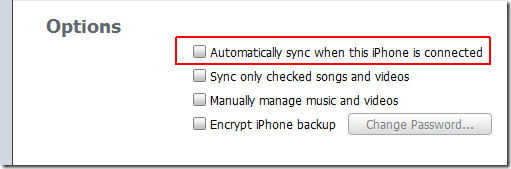
هل لم تساعدك كل هذه النصائح؟ حسنًا ، احصل على بديل قوي من iTunes هنا.
نصيحة 10. تنظيم مكتبة iTunes تلقائيًا
Dr.Fone - Phone Manager هو أداة إدارة قوية للغاية. يمكنها أن تنقل الموسيقى / الفيديو بدون iTunes ، وكذلك تحسين iTunes ومكتبة الموسيقى المحلية بنقرة واحدة فقط.

Dr.Fone - Phone Manager (iOS)
حل سهل لتنظيم مكتبة iTunes بطريقة ذكية
- تحسين وإدارة مكتبة iTunes على جهاز الكمبيوتر.
- نقل ملفات الوسائط بين أجهزة iOS و iTunes.
- متوافق تمامًا مع iOS 7 و iOS 8 و iOS 9 و iOS 10 و iOS 11 و iOS 12 و iOS 13 و iPod.
- نقل وإدارة وتصدير / استيراد الموسيقى والصور ومقاطع الفيديو وجهات الاتصال والرسائل القصيرة والتطبيقات وما إلى ذلك.
- نقل الموسيقى والصور ومقاطع الفيديو وجهات الاتصال والرسائل وما إلى ذلك من هاتف ذكي إلى آخر.
نسخ iTunes الاحتياطي واستعادة المحتوى
- iTunes
- 1 نسخ iTunes احتياطي للتطبيقات
- 2 ما هو نسخ iTunes الاحتياطي
- 3 مستعرض نسخ iTunes الاحتياطية
- 4 نسخة iTunes احتياطية مشفرة
- 5 برنامج مجاني لاستخراج نسخ iTunes الاحتياطية
- 6 فشل جلسة النسخ الاحتياطي iTunes
- 7 برنامج استخراج نسخ iTunes الاحتياطية
- 8 الاستعادة من نسخة iTunes احتياطية
- 9 مكان نسخة iTunes الاحتياطية
- 10 النسخ الاحتياطي iTunes للصور
- 11 برامج إدارة نسخ iTunes الاحتياطية
- 13 تلف نسخة iTunes الاحتياطية
- 14 معاينة نسخة iTunes احتياطية
- 15 استعادة بيانات iPhone
- 16 استعادة الصور من نسخة iTunes احتياطية
- 17 استرداد البيانات من iTunes
- 18 استرداد iPhone دون iTunes
- 19 الاستعادة من نسخة iTunes احتياطية
- 21 تغيير حساب الiTunes
- 22 التعليق على إشارة الiTunes
- 23 تطبيقات iTunes لAndroid


